أعلى 2 طرق لإصلاح الأداء المتخلف لنظام التشغيل Windows 10
عندما تحصل على كمبيوتر شخصي جديد مع تثبيت جديدفي نظام التشغيل Windows 10 OS ، ترى أن الكمبيوتر يعمل بسلاسة كبيرة وأنه لا يتخلف على الإطلاق. ومع ذلك ، فإن الوضع ليس كما هو بعد استخدام الكمبيوتر لعدة أشهر.
أثناء استخدام الكمبيوتر لتشغيل التطبيقات وتخزين البيانات وتنفيذ عمليات الإعدام ، تجد أنه يصبح ببطء أبطأ ويتراجع أداءه. عندما يحدث ذلك ، ستجد أن جهاز الكمبيوتر الخاص بك يتخلف عن العمل ويتعطل ويتسبب في الكثير من المشكلات الأخرى.
لذلك ، كيف يمكنك الذهاب حول إصلاح مشاكل التأخر فيلديك جهاز كمبيوتر يعمل بنظام Windows 10؟ إحدى طرق القيام بذلك هي تهيئة جهاز الكمبيوتر الخاص بك ثم إعادة تثبيت نظام التشغيل Windows 10 عليه. من خلال القيام بذلك ، تقوم بإزالة جميع ملفاتك الحالية من جهاز الكمبيوتر الخاص بك وتزويدها بملفات نظام التشغيل الجديدة. لكن هذا ليس حلاً مثاليًا وهو غير ممكن من الناحية العملية إذا كان لديك الكثير من البيانات المخزنة على جهاز الكمبيوتر الخاص بك.
هذا لا يعني أنه ليس لديك أي شيء آخرخيارات. هناك بعض التعديلات التي يمكنك تطبيقها على جهاز الكمبيوتر الذي يعمل بنظام Windows 10 وتحسين أدائه. هذه هي حقا سهلة لتنفيذ القرص ويجب أن يتم ذلك في أي وقت من الأوقات.
الطريقة 1: تغيير الذاكرة الافتراضية لتسريع جهاز الكمبيوتر الخاص بك
في هذه الطريقة ، ما عليك القيام به هو تغيير تخصيص الذاكرة الظاهرية لجهاز الكمبيوتر الخاص بك إلى ما يقترحه نظام Windows والذي سيساعدك على تحسين أداء جهاز الكمبيوتر الخاص بك.
افتح لوحة التحكم وابحث عن واضبط مظهر Windows وأدائه. انقر فوق علامة التبويب "خيارات متقدمة" ثم حدد "تغيير".
في الشاشة التالية ، حدد C: / drive في القائمة التي يتم فيها تثبيت نظام التشغيل الخاص بك. ثم ، اختر حجم مخصص في الحقول أدناه وأدخل القيم التي اقترحها Windows كما هو موضح في الجزء السفلي من اللوحة.

سيؤدي القيام بذلك إلى إجراء التكوين لصالح نظام التشغيل وستحصل على ترقية الأداء نتيجة لهذا الإجراء.
الطريقة 2: تنظيف السجل على جهاز كمبيوتر يعمل بنظام Windows 10
هناك شيء آخر يمكنك القيام به وهو تعطيل بعض الرسوم المتحركة لـ Windows على الكمبيوتر لتسريع الأداء. يمكن أن يتم ذلك أيضًا من لوحة التحكم في الكمبيوتر.
بينما يمكنك بسهولة العثور على الملفات غير الهامة وإزالتهامن جهاز الكمبيوتر الخاص بك لتحسين الأداء ، فإن القيام بذلك لسجل Windows ليس بهذه السهولة. ولحسن الحظ ، لديك أداة تسمى Windows Care Genius تتيح لك تنظيف السجل ببضع نقرات وتساعدك على الاستمتاع بالأداء المحسّن لـ جهازك.
- قم بتشغيل Windows Care Genius بعد التثبيت وانقر فوق System Cleaner في الجزء العلوي ثم حدد Registry Cleaner من اللوحة اليمنى. انقر على زر المسح الضوئي لبدء مسح السجل الخاص بك.
- انتظر حتى تفحص السجل الخاص بك. عند الانتهاء من ذلك ، سترى جميع الإدخالات غير الصالحة على الشاشة. انقر فوق الزر "تنظيف" للتخلص من هذه الإدخالات غير الصالحة من سجل Windows.

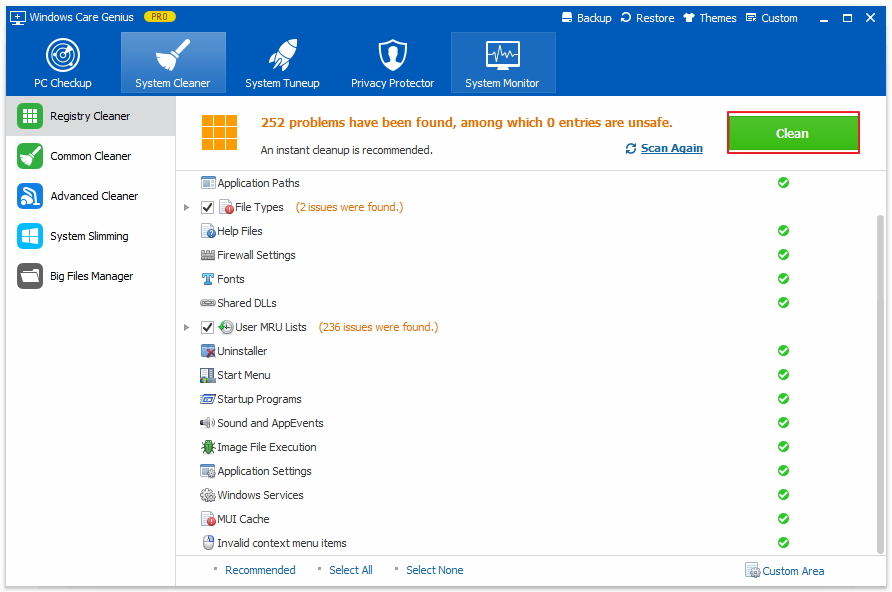
هذان حلان فعالان لإصلاح تأخر Windows 10 وتسريع أداء Windows 10 البطيء. إذا كان لديك أي حلول أخرى موصى بها ، فيرجى مشاركتها معنا في مكان التعليق.







![[العدد حل] iPhone 7 التخلف والتجميد](/images/iphone7-tips/issue-solved-iphone-7-lagging-and-freezing.jpg)
